Jak dopasować kolor akcentu systemu Windows 11 w przeglądarce Google Chrome
Przeglądarka Google Chrome ma opcję dostosowywania, która pozwala przeglądarce dopasować kolor akcentu systemu Windows 11 w celu zapewnienia bardziej spójnego działania. W tym przewodniku dowiesz się, jak to zrobić.
W ramach najnowszego odświeżenia interfejsu w 2023 r . Chrome wprowadza do systemu Windows 11 część języka projektowania „Material You”, który można już znaleźć w systemach ChromeOS i Android , co wprowadza różne zmiany wizualne.
Na przykład pasek narzędzi z większymi przyciskami i zaokrąglonymi rogami znajduje się u góry, a wiele okien dialogowych zostało zaktualizowanych i ma zaokrąglone rogi, a menu są teraz zgodne ze schematem kolorów przeglądarki. Przyciski na pasku adresu (takie jak ten do udostępniania i informacji o witrynie) również zostały zaktualizowane i mają nowy wygląd.
Ponadto przeglądarka (wersja 119 z Canary Channel) wprowadza również nową możliwość dostosowywania, która oprócz możliwości zmiany trybów kolorów i wyboru różnych schematów kolorów, umożliwia także włączenie opcji, dzięki której przeglądarka będzie mogła dopasować kolor akcentujący Windows 11.
W tym przewodniku dowiesz się, jak umożliwić przeglądarce Chrome podążanie za kolorem urządzenia w systemie Windows 11.
Włącz przeglądarkę Chrome, aby dopasować kolor akcentu systemu Windows 11
Aby dopasować kolor akcentu systemu Windows 11 w przeglądarce Chrome (wersja 119 i nowsze), wykonaj następujące kroki:
-
Otwórz przeglądarkę Google Chrome w systemie Windows 11.
-
Kliknij przycisk Panel boczny obok paska adresu.
-
Z menu rozwijanego wybierz opcję Dostosuj Chrome .
Szybka wskazówka: jeśli ta opcja nie jest dostępna, kliknij przycisk „Dostosuj Chrome” na stronie nowej karty. Alternatywnie możesz skorzystać z tych instrukcji, aby włączyć nowy panel boczny dostosowywania .
-
Włącz przełącznik „Śledź kolory urządzenia” .
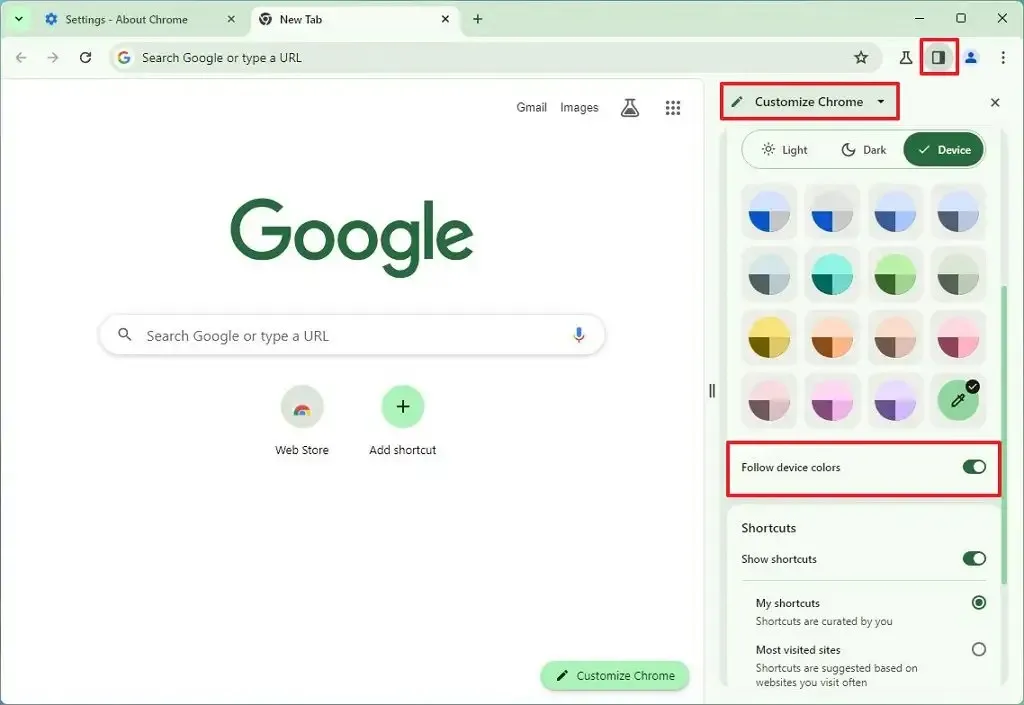
Po wykonaniu tych kroków Chrome zmieni motyw kolorów, aby dopasować go do koloru akcentu w systemie Windows 11. W panelu bocznym możesz także wybrać jeden z kilku wstępnie zdefiniowanych motywów kolorów i utworzyć niestandardowy kolor. Ponadto, jeśli wybierzesz opcję „Ciemny”, Chrome będzie nadal podążać za kolorem urządzenia lub kolorem wybranym w ustawieniach, ale używając ciemnych tonów.
Kolor akcentu w systemie Windows 11 możesz zmienić w Ustawieniach > Personalizacja > Kolory i w sekcji „Kolor akcentu” wybierz schemat kolorów, którego chcesz używać na komputerze i w przeglądarce Chrome. Możesz także postępować zgodnie z tymi instrukcjami .
Jeśli ta opcja nie jest dostępna w przeglądarce Google Chrome, oznacza to, że nie używasz wersji obsługującej nowe ustawienia personalizacji. W chwili pisania tego tekstu Google nadal testuje tę funkcję w najnowszej wersji swojej przeglądarki internetowej dostępnej za pośrednictwem Canary Channel.
Dodaj komentarz